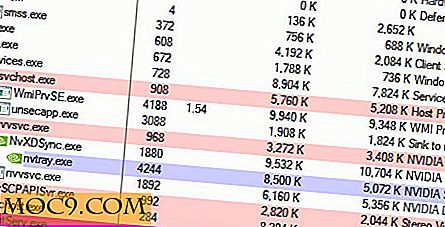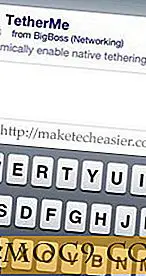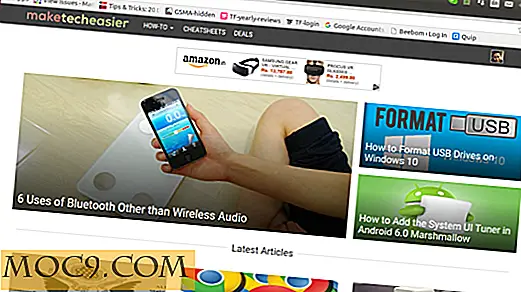3 Chrome-uitbreidingen om cloudintegratie toe te voegen
De cloud wordt steeds meer geïntegreerd in ons dagelijks leven. Microsoft heeft zijn SkyDrive rechtstreeks ingebouwd in de nieuwste versies van Windows en Office. Dropbox heeft een revolutie teweeggebracht in het delen van bestanden en zowel Google als Amazon hebben de technologie gebruikt om je muziek overal te krijgen waar je ook bent.
Om aan die populariteit te voldoen, zijn browser-extensies verschenen om u te helpen bij het omgaan met deze nieuwe gevonden opslagoplossing en bieden snelle cloudintegratie zonder al te veel technische details. Voor Chrome van Google zijn er meerdere keuzes, maar hier zijn er drie die ik het handigst vond.
Dropbox
Dropbox heeft een speciale Chrome-extensie, hoewel deze niet technisch is gemaakt of wordt ondersteund door de service. Downloaden naar Dropbox voegt een pictogram toe aan uw menubalk dat een open kader toont met een naar beneden wijzende pijl erboven.

Met de extensie kun je bestanden rechtstreeks naar je Dropbox-account downloaden, in plaats van lokaal te downloaden, en vervolgens omdraaien en het bestand uploaden naar Dropbox.
U kunt de opties ook openen door op Extra en vervolgens op Extensies in het menu Chrome-instellingen te klikken. Dit biedt opties om de map te kiezen waarnaar de bestanden moeten worden gedownload en om uw Dropbox-account te wijzigen, mocht u er meerdere hebben. U moet de app machtigen voor toegang tot elk account.
Opslaan in Google Drive
Afgezien van Dropbox is Google Drive ook populair. Het is tenslotte tegenwoordig zeldzaam iemand te vinden die geen Google-account heeft: Gmail, Muziek, Agenda, Android; alles betekent dat je een account hebt. Aangezien Android 81 procent van de huidige smartphonemarkt bezit, betekent dit een groot deel van het computerpubliek en het betekent ook dat diezelfde mensen een Google Drive-account hebben.
In tegenstelling tot de Dropbox-extensie, verschilt Save to Google Drive op belangrijke manieren. Ten eerste wordt deze add-on gemaakt door de beheerder van de cloudopslagservice, wat betekent dat deze afkomstig is van Google. Ten tweede, in plaats van een pictogram op uw menubalk te plaatsen, voegt de extensie een optie rechts toe aan uw contextmenu met de rechtermuisknop.
Opties zijn toegankelijk via de extensiepagina van Chrome. Standaard is het ingesteld om een webpagina op te slaan als een PNG-bestand, maar dit kan worden gewijzigd in HTML of een Google-document.

Cloud Save
Cloud Save is, in tegenstelling tot de vorige twee extensies, niet gecentreerd op slechts één service. In plaats daarvan omvat het oplossingen voor opslag van nummerwolken, waaronder Dropbox en Google Drive.
Bovendien is het geschikt voor het verzenden van bestanden naar Amazon, Box, SkDrive en anderen. Het kan zelfs gebruik maken van foto-opslagdiensten zoals Picasa en Flickr en zelfs Facebook.

Als u wilt aanpassen hoe dingen werken, gaat u naar de Chrome-instelling en klikt u op de optie Extensies. Blader nu omlaag naar CloudSave en klik op de koppeling "Opties".
Dit opent een tabblad met een vrij compacte lijst met keuzes voor hosts, zoeken en marketing. Er is ook een vervolgkeuzelijst met een vrij lange lijst met cloudservices
Conclusie
Er zijn tal van cloudextensies beschikbaar voor Chrome, maar deze drie zullen de meeste klanten dekken. En natuurlijk, als u iets anders dan Dropbox of Google Drive gebruikt, zal Cloud Save u dekken voor bijna elke andere service.